戴尔Inspiron15-Speed-5577拆机安装M.2 固态硬盘
认证:电脑优质原创作者
本文有511个文字,大小约为3KB,预计阅读时间2分钟
戴尔Inspiron 15-Speed-5577这款笔记本别名又叫游匣15 5000,是游匣Speed这个系列当中的一款性价比出众的产品,深受国人的喜爱。另外由于该笔记拓展性非常的强大很多小伙伴也喜欢购买这款笔记本,自己回家以后再捯饬一番,这样性能又可以提升不少,而且升级的费用还比官方的便宜不少。

今天就来说说戴尔游匣5577这款笔记本怎么升级硬盘的问题。
这款笔记本升级硬盘几乎可以说是所有的电脑当中升级最方便的一款,只要拧开一个螺丝就可以升级硬盘,当然由于戴尔的保守性,然后该Speed-5577仅仅只有一个标准的SATA接口的硬盘位,如果您是升级硬盘的话,可以考虑在sata接口上面升级硬盘。不过这样会造成浪费,毕竟这样就会有一个机械硬盘无处安放。
推荐在m.2接口的位置安装硬盘,由于是比较新的产品,Speed-5577是支持pcie的固态硬盘的,当前pcie nvme固态硬盘价格适中,比传统的ngff价格稍贵一点点。值得入手!!!
戴尔Inspiron15-Speed-5577 支持硬盘接口:SATA3/pcie M.2
戴尔Inspiron15-Speed-5577硬盘安装教程
不管是拆任何电脑,第一步都是给电脑断电,这一点非常的重要,以免出现不必要的意外情况。
拔掉电源以后,将笔记本背面的螺丝拧下来,然后后盖就可以打开了。
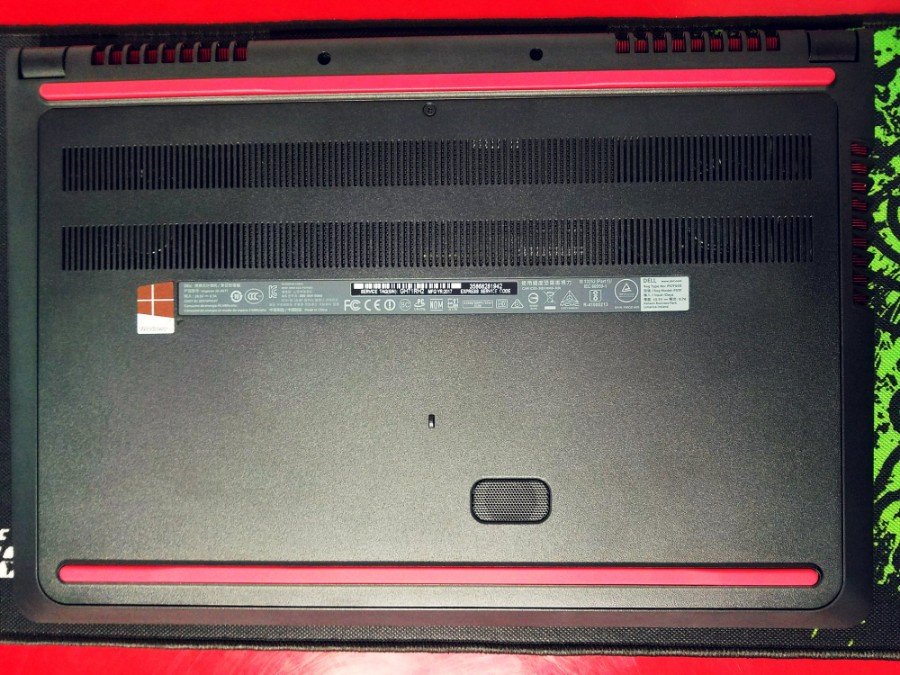

后盖打开以后,记得将电池的排线轻轻取下来,取下以后,静等一分钟,(记得洗手防止静电)
固态硬盘怎么安装
从图3当中可以看出游匣5577的扩展还是比较丰富,两个内存插槽,最大可以支持16gb内存,(一般16gb顶上天了),还有一个标准的pcie通道的M.2硬盘接口,如果您安装的是三星的970pro的话,那速度能飞起来。

在红色线框位置当中插入你的M.2的固态硬盘,然后盖上盖子,就算是硬盘安装完成了。
安装完了硬盘以后记得将电池的排线安装上去,不要忘记。
好了本篇文章到此结束,如果您需要安装系统的话,可以参考big君的其他文章。
固态硬盘怎么安装
[zrz_insert_post id=89]
其他人还看了
M.2接口固态硬盘怎么安装?台式电脑主板上的M.2固态硬盘安装教程
M.2固态硬盘怎么安装在台式电脑上?M.2固态硬盘SSD安装图文教程
安装系统时提示"无法将windows安装到磁盘0的分区
郑重声明:本文“戴尔Inspiron15-Speed-5577拆机安装M.2 固态硬盘”,https://nmgjrty.com/diannao_542831.html内容,由水木然提供发布,请自行判断内容优劣。

- 全部评论(0)
-
 千元级小钢炮,畅爽游戏兼顾生产力,华硕VG249Q1A
千元级小钢炮,畅爽游戏兼顾生产力,华硕VG249Q1A -
 男朋友说用这个显示器打游戏好爽!
男朋友说用这个显示器打游戏好爽! -
 小米显示器,性价比还是挺高的
小米显示器,性价比还是挺高的 -
 自媒体最佳拍档,这块飞利浦高清显示器我不信你不心动!
自媒体最佳拍档,这块飞利浦高清显示器我不信你不心动! -
 告别平庸的硬盘底座!OIRCO这款“集装箱”,速度快玩法超多
告别平庸的硬盘底座!OIRCO这款“集装箱”,速度快玩法超多 -
 W4K显示器
W4K显示器 -
 朗科(Netac)NV70001TPCIe40SSD固态硬盘测试
朗科(Netac)NV70001TPCIe40SSD固态硬盘测试 -
 Linus考虑让Linux内核放弃支持英特尔80486处理器
Linus考虑让Linux内核放弃支持英特尔80486处理器 -
 13代i7暴打12代i9!憋屈太久了,牙膏厂疯起来真的挺吓人
13代i7暴打12代i9!憋屈太久了,牙膏厂疯起来真的挺吓人 -
 超高性价比的选择,锐可余音“夏至”三件套之CX5电竞声卡体验
超高性价比的选择,锐可余音“夏至”三件套之CX5电竞声卡体验 -
 印度电信运营商推出首款笔记本JioBook,运行基于安卓的JioOS
印度电信运营商推出首款笔记本JioBook,运行基于安卓的JioOS -
 225元的105寸一线通便携屏SurfaceGO2同款屏幕
225元的105寸一线通便携屏SurfaceGO2同款屏幕 -
 矿难确定不当回开扎古的真男人么
矿难确定不当回开扎古的真男人么 -
 爆料称英特尔13代酷睿移动处理器将有i7-13620H和i5-13420H
爆料称英特尔13代酷睿移动处理器将有i7-13620H和i5-13420H -
 闲置固态硬盘的完美解决方案!奥睿科USB40固态硬盘盒实测分享
闲置固态硬盘的完美解决方案!奥睿科USB40固态硬盘盒实测分享 -
 华硕推出新一代ROGRyuoIII240/360ARGB“龙王”水冷散热器1799元起
华硕推出新一代ROGRyuoIII240/360ARGB“龙王”水冷散热器1799元起
最新更新
- 千元级小钢炮,畅爽游戏兼顾生产力,华
- 男朋友说用这个显示器打游戏好爽!
- 小米显示器,性价比还是挺高的
- 自媒体最佳拍档,这块飞利浦高清显示器
- 告别平庸的硬盘底座!OIRCO这款“集装箱
- W4K显示器
- 朗科(Netac)NV70001TPCIe40SSD固态硬盘测试
- Linus考虑让Linux内核放弃支持英特尔80486处
- 13代i7暴打12代i9!憋屈太久了,牙膏厂疯
- 超高性价比的选择,锐可余音“夏至”三
- 印度电信运营商推出首款笔记本JioBook,运
- 225元的105寸一线通便携屏SurfaceGO2同款屏幕
- 矿难确定不当回开扎古的真男人么
- 爆料称英特尔13代酷睿移动处理器将有i
- 闲置固态硬盘的完美解决方案!奥睿科
推荐阅读
猜你喜欢
- [其他电脑外设]真不是凡尔赛,花了大几千更新的摄影配件才算是专业级别的刚
- [键盘]码字成乐趣真香键盘还是樱桃CHERRYMX10机械键盘
- [无线键盘]精致主义者的必备良品,IKBCS300“奶糖”系列无线键盘体验
- [服务器]联想服务器份额升至全球第三,一季度营收增长349%
- [iPad]是买iPadPro2021还是等iPadPro2022?
- [机箱]ITX装机初体验
- [机箱]机箱界的铝厂,支持240水冷与长显卡的乔思伯V8ITX机箱装机点评
- [机箱]安钛克驱逐者DF600FLUX
- [机箱]Thermaltake发布Divider300TG机箱
- [机箱]Zen3架构基础款单核锤爆10900K?AMD锐龙55600X评测
- [机箱]也许是最小MATX主机的完美走线
- [机箱]30系列已到,机电有升级的必要吗?
- [机箱]女王的ITX新电脑上篇之复刻lousuITX机箱
- [机箱]最小ATX乔思伯RM2及风道改造
- [机箱]bequiet!德商必酷发布PureBase500DX机箱

 大家电
大家电  厨卫家电
厨卫家电  生活电器
生活电器  健康电器
健康电器  数码产品
数码产品  五金电器
五金电器  生活用品
生活用品  好物推荐
好物推荐  网站首页
网站首页